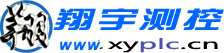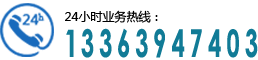• 一个完整的梯形图是 由多个模块组成。 • 每个模块由18行,每 行12列组成。 • 在显示框内显示的是 梯形图的一个模块。 • 使用按键PageUp和 PageDown可以在梯 形图的各个模块之间 进行切换。
• 注意: 左图在逻辑上也是实现 冷却的功能。但由于此plc 是顺序执行(按元件1~6 执行)并立即生效。所以 在按下冷却键后,如果元 件3有效,Y30.5将被置0, 但继续向下执行时,元件 5又被导通了,Y30.5又被 置1。在编写梯形图时要 防止这种情况。
• 在梯形图每个模块中, 都有一个模块头,用 于标识此模块的作用。 • 在编写梯形图时,应 将完成同一个功能的 梯形图放在一个模块 中,并在模块头中加 上功能注释。
• 梯形图中分为进给保持与循环启动、限位、 急停、复位、上电、刀架、主轴、回零、 套筒、增量、手摇、工作模式、润滑、冷 却、机床锁住、卡盘等部分。在出现错误 时,应在相应的模块查找。现以手动换刀, 刀架开始正转后不停为例。
• 数学运算菜单包括加 入赋值、左移、右移、 加、乘、与非、位与、 位或、与、或、取反 和异或功能。
• 模块菜单包括加入波 段输入、波段输出、 模式设置、控制、回 零控制、绝对移动、 相对移动、轴点动、 旋转控制、主轴DA、 修调、步进、轴控制、 MST完成、恒线速、 主轴检测、INIT完成、 PLC1完成和PLC2完 成功能。
• 按下手动键(X30.1) 时,X30.1有效,通道 3导通,点亮手动灯 (Y30.1)。通道2被断 开,熄灭自动灯 (Y30.0)。 • 松开手动键时,X30.1 无效,通道3断开,但 通道4导通,继续点亮 手动灯。
• 这是一个实现冷却功 能的梯行图。取得冷 却键(X30.5)的上升 沿时,执行功能模块 XOR(r0=r0^1),改变 r0.0的状态。在根据 r0.0设置冷却灯 (Y30.5)。
• 在梯形图中通过不 同的颜色来实时反 映各元件的状态。 红色的元件即表示 此元件导通。
• 左图是一个按下面板 上自动(或手动)按 键时,点亮自动(或 手动)灯,并且自动 与手动灯互锁的程序。
• 按下自动键(X30.0) 时,X30.0有效,通道 1导通,点亮自动灯 (Y30.0)。 • 松开自动键时,X30.0 无效,通道1断开,但 通道2导通,继续点亮 自动灯。
• 在梯形图中选中需要 删除的元件。 • 按下菜单中的删除元 件按键或面板上的删 除键就可以删除元件。
• 选中需要编辑的元件, 按下回车键就可以进 行编辑参数。编辑完 成后再按下回车将保 存参数,Esc键将不保 存参数
• 按下AltP键将打开梯形图副 窗口。 • 在副窗口中显示到当前机床坐 标、主轴转速、当前刀号和目 的刀号。
• 在梯形图中增加元件 需要先选中要增加 元件的位置。 • 再在菜单中找到需要 加入的元件。 • 按下按键后就可以将 元件加入到指定位置。
• 在显示框中白色的区 域是当前选中的位置。 将用于对梯形图的编 辑。 • 使用上下左右按键可 以改变当前选中的位 置
• 梯形图主菜单由元件、常用元件、数学运算、模 块、编辑、保存、生成程序和退出组成。 • 元件、常用元件、数学运算、模块菜单用于在梯 形图上增加元件。 • 编辑用于删除元件以及对行和模块的操作。 • 保存用于保存当前梯形图。 • 生成程序用于将当前梯形图编译成可执行的plc文 件。 • 退出是退出当前软件。
元件菜单中包括加入 串联线、竖线、常开、 常闭、逻辑真、逻辑 输出、置位输出、复 位输出、逻辑取反元 件和删除竖线功能
• 常用元件菜单包括加 入定时器、计数器、 升沿触发、降沿触发、 等于、不等于、大于、 小于、不小于和小 于等于功能。
• 整个梯形图分为3部分, 初始化、plc1和plc2。初 始化部分只在程序开始时 执行一次,plc1部分每 8ms执行一次,plc2部分 每128ms执行一次。在梯 形图中通过init完成、plc1 完成和plc2完成3种元件来 划分这3部分。在编写过 程中,应将立即处理的功 能(如急停、限位)放在 plc1中,不需要立即处理 的(如点灯)放在plc2中。
• 首先找到手动 换刀的模块。 由梯形图中的 旋转模块可以 看出当前刀号 在寄存器 R245中。
• 刀架停止旋转的条件 是当前刀号等于目的 刀号。所以要检查当 前刀号是不是正确。 • 首先检查当前刀的输 入点是不是正确。 • 在让刀架旋转,检查 是否每个输入都有效。 在这个例子中,X1.5 无效,因此问题是 X1.5的输入点存在问 题。

• 在梯形图编辑完成后, 就可以生成程序。按 下菜单中的“生成程 序”键。如果梯形图 中有一定的问题,则将在 提示框中显示错误信 息。
• 当梯形图没问题时, 将会编译梯形图,并 生成新的PLC程序。 • PLC生成后,回到梯 形图软件。新PLC在 梯形图中立刻生效。